Comment supprimer des fichiers partagés sur Slack sur Windows 10
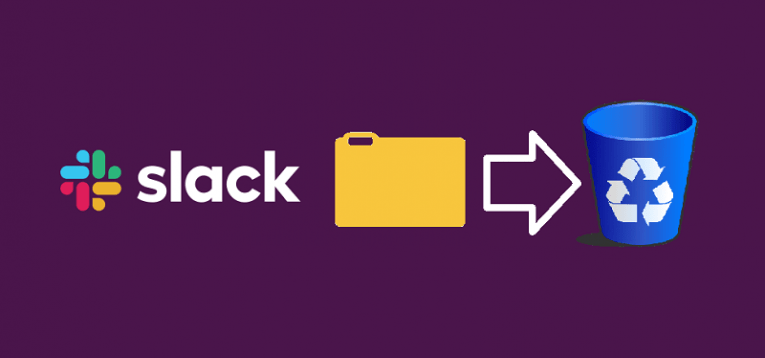
Slack est une plateforme extrêmement utile qui permet et encourage la collaboration et facilite un environnement de travail confortable. Il a été un succès auprès des entreprises en raison de son utilité, de son interactivité et de la facilité avec laquelle il peut être utilisé.
L'une des principales fonctionnalités de l'application Slack sur Windows 10 est la possibilité de télécharger et de partager rapidement et facilement des fichiers dans le chat ou sur l'un des canaux disponibles. Cela renforce la collaboration et accélère la communication avec les collègues.
Néanmoins, il peut arriver que vous souhaitiez refuser l'accès à un fichier que vous avez précédemment partagé avec Slack. Que ce soit parce que vous avez fait glisser et déposé le mauvais fichier ou que le contenu que vous avez partagé est actuellement moins pertinent que lorsque vous l'avez téléchargé, vous pourriez bien vouloir le supprimer de Slack. Vous pouvez le faire rapidement et facilement, en suivant l'un des deux guides de suppression de fichiers partagés via Slack fournis ci-dessous.
REMARQUE: Gardez à l'esprit que le serveur Slack sur lequel vous travaillez peut avoir défini des procédures pour la suppression de fichiers. Bien que la manipulation de tout contenu que vous téléchargez sur Slack soit possible par défaut, certaines entreprises n'autorisent pas les utilisateurs à supprimer le contenu téléchargé par eux-mêmes ou leurs collègues. Si vous ne parvenez pas à supprimer les fichiers des fichiers que vous avez téléchargés sur Slack, consultez votre administrateur de serveur pour voir s'ils peuvent vous aider ou clarifier la situation.
Comment supprimer des fichiers d'un message Slack que vous avez envoyé
- Ouvrez Slack.
- Sélectionnez le chat ou la chaîne contenant le fichier que vous souhaitez supprimer.
- Passez le curseur de la souris sur l'image du fichier que vous souhaitez supprimer. Lorsque l'option apparaît, sélectionnez «Plus d'actions» dans le coin supérieur droit.
- Sélectionnez l'option «Supprimer le fichier».
- Choisissez «Oui, supprimez ce fichier» pour terminer le travail.
Comment supprimer des fichiers de Slack Storage
- Ouvrez Slack.
- Sélectionnez "Fichiers" dans le volet de gauche.
- Accédez au fichier que vous souhaitez supprimer.
- Sélectionnez le nom du fichier pour afficher ses informations pertinentes.
- Sélectionnez l'option «Plus d'actions» (trois points) située dans le coin supérieur droit.
- Sélectionnez l'option «Supprimer le fichier».
- Choisissez «Oui, supprimez ce fichier» pour terminer le travail.





